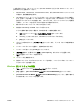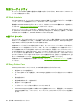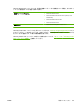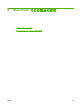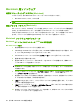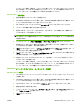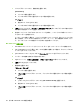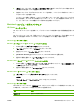HP LaserJet M9040 / M9050 MFP-User's Guide
7.
ドロップダウン リストから、接続方法を選択します。
[Rendezvous]
a.
リストから製品を選択します。
b.
プリンタのモデルがまだ選択されていない場合は選択します。
[IP プリント]
a.
製品の IP アドレスを入力します。
b.
プリンタのモデルがまだ選択されていない場合は選択します。
8.
[追加] をクリックします。[インストール可能なオプション] ダイアログ ボックスが表示されま
す。使用する製品オプションを選択します。
9.
任意のソフトウェア プログラムからテスト ページを印刷し、ソフトウェアが正常にインストー
ルされていることを確認します。
インストールに失敗した場合は、ソフトウェアを再インストールします。再インストールにも失
敗した場合は、デバイス CD に収録されたインストール ノート、または最新の readme ファイ
ル、もしくはパッケージに同梱されているお知らせを参照してください。
Mac OS X V10.3 以降の場合
1.
HP Jetdirect プリント サーバーとネットワーク ポートをネットワーク ケーブルで接続します。
2.
CD を CD-ROM ドライブに挿入します。CD が自動的に起動しない場合は、デスクトップの CD
アイコンをダブルクリックします。
3.
[HP LaserJet インストーラ] フォルダで [インストーラ] アイコンをダブルクリックします。
4.
コンピュータの画面に表示される指示に従います。
5.
Apple メニューで、[システム環境設定]、[プリントとファクス] の順にクリックします。
6.
[追加] または [+]
をクリックします。
7.
接続方法を選択します。
[デフォルト ブラウザ]
a.
リストから製品を選択します。
b.
[プリンタ名] ドロップダウン リストで、プリンタ モデルが選択されていない場合は選択し
ます。
[IP プリンタ]
a.
[プロトコル] ドロップダウン リストから [HP Jetdirect Socket] を選択します。
b.
製品の IP アドレスを入力します。
c.
[プリンタ名] ドロップダウン リストで、プリンタ モデルが選択されていない場合は選択し
ます。
64
第 4 章 Macintosh での本製品
の使用 JAWW